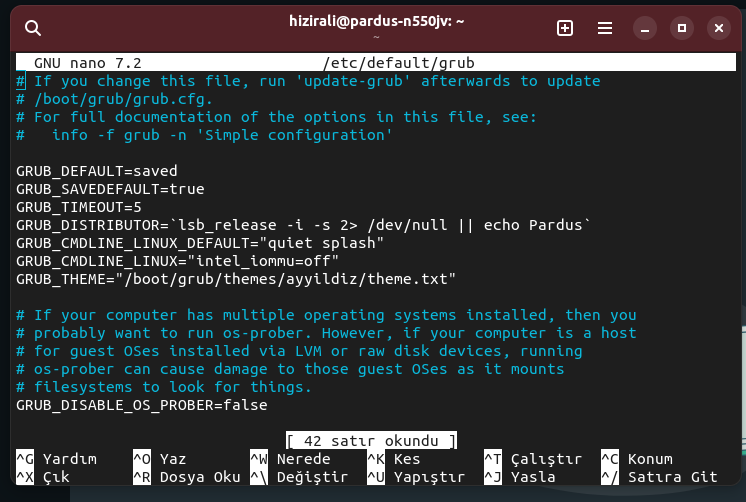Herkese iyi forumlar. Pardus işletim sistemine yeni geçtim öncesinde kullanmış olduğum işletim sisteminde wifi şebekesinde 30 mphs hız alıyordum. Pardusu ilk kurduğumda wifi yok denecek kadar az çekiyordu 0.1 kb diyebiliriz. Sonrasında bilgisayarımı kablo ile internte bağlayıp maksimum hız alabildiğimi gördüm. Ardından siteden aratıp sorunu çözmeye çalıştım.
/Broadcom ve Realtek sürücülerini synaptic paket yöneticisinden güncelleyin./
Yazısı vesilesiyle bu güncellemeleri yaptım sonrasında wifi çekim gücü bazen 10 mphs leri görüyor ama daha sonrasında aniden kopma oluyor ve hız tekrardan 0.1 kb lara düşüyor bana hiçbir şey yaptırmıyor. Linux ve pardus sistemine çook yabancıyım yapacağınız yorumları ayrıntılı ve hiç bilmeyen bir insana anlatıyormuş gibi anlatmanızı rica ediyorum iyi forumlar.
Terminal uygulamasına lspci -k yazıp çıkan metni buraya kopyalayabilir misiniz?
Bu probleme sahip bir kişi daha vardı, temel olarak sorun donanımınızın çok eski olmasından ve sürücüsünün Linux desteğinin kötü olmasından kaynaklı olabilir.
lspci komutu PCI Express slotuna bağlı donanımları listeler. Böylece sizin bilgisayarınıza hangi donanımlar bağlı onu görmüş oluruz. Ona göre de eğer bir sürücü kurulması gerekiyorsa paylaşabiliriz.
Not: Terminal’den metin kopyalamak için metni seçtikten sonra “Fare Sağ Tık” > “Kopyala” veya CTRL + Shift + V kombinasyonunu kullanabilirsiniz.
Sadece CTRL + C terminalde çalışan programı sonlandırmaya, Ctrl + V ise işlevi olan bir tuşun işlevini yapmayıp karakter olarak yazılmasını sağlar (örneğin Tab tuşu normalde terminalde otomatik tamamlama için kullanılır, ama Ctrl + V yaptıktan sonra Tab tuşuna basarsanız gerçekten Tab boşluğu bırakır.
@eminfedar
Öncelikle değerli vaktinizi ayırıp cevap yazdığınız için teşekkür ediyorum. Yeni eve geldim isteğinizi aşağıda gönderiyorum.
Subsystem: ASUSTeK Computer Inc. 8 Series/C220 Series Chipset Family MEI Controller
Kernel driver in use: mei_me
Kernel modules: mei_me
00:1a.0 USB controller: Intel Corporation 8 Series/C220 Series Chipset Family USB EHCI #2 (rev 05)
Subsystem: ASUSTeK Computer Inc. 8 Series/C220 Series Chipset Family USB EHCI
Kernel driver in use: ehci-pci
Kernel modules: ehci_pci
00:1b.0 Audio device: Intel Corporation 8 Series/C220 Series Chipset High Definition Audio Controller (rev 05)
Subsystem: ASUSTeK Computer Inc. 8 Series/C220 Series Chipset High Definition Audio Controller
Kernel driver in use: snd_hda_intel
Kernel modules: snd_hda_intel
00:1c.0 PCI bridge: Intel Corporation 8 Series/C220 Series Chipset Family PCI Express Root Port #1 (rev d5)
Subsystem: ASUSTeK Computer Inc. 8 Series/C220 Series Chipset Family PCI Express Root Port
Kernel driver in use: pcieport
00:1c.1 PCI bridge: Intel Corporation 8 Series/C220 Series Chipset Family PCI Express Root Port #2 (rev d5)
Subsystem: ASUSTeK Computer Inc. 8 Series/C220 Series Chipset Family PCI Express Root Port
Kernel driver in use: pcieport
00:1c.2 PCI bridge: Intel Corporation 8 Series/C220 Series Chipset Family PCI Express Root Port #3 (rev d5)
Subsystem: ASUSTeK Computer Inc. 8 Series/C220 Series Chipset Family PCI Express Root Port
Kernel driver in use: pcieport
00:1c.3 PCI bridge: Intel Corporation 8 Series/C220 Series Chipset Family PCI Express Root Port #4 (rev d5)
Subsystem: ASUSTeK Computer Inc. 8 Series/C220 Series Chipset Family PCI Express Root Port
Kernel driver in use: pcieport
00:1d.0 USB controller: Intel Corporation 8 Series/C220 Series Chipset Family USB EHCI #1 (rev 05)
Subsystem: ASUSTeK Computer Inc. 8 Series/C220 Series Chipset Family USB EHCI
Kernel driver in use: ehci-pci
Kernel modules: ehci_pci
00:1f.0 ISA bridge: Intel Corporation HM86 Express LPC Controller (rev 05)
Subsystem: ASUSTeK Computer Inc. HM86 Express LPC Controller
Kernel driver in use: lpc_ich
Kernel modules: lpc_ich
00:1f.2 SATA controller: Intel Corporation 8 Series/C220 Series Chipset Family 6-port SATA Controller 1 [AHCI mode] (rev 05)
Subsystem: ASUSTeK Computer Inc. 8 Series/C220 Series Chipset Family 6-port SATA Controller 1 [AHCI mode]
Kernel driver in use: ahci
Kernel modules: ahci
00:1f.3 SMBus: Intel Corporation 8 Series/C220 Series Chipset Family SMBus Controller (rev 05)
Subsystem: ASUSTeK Computer Inc. 8 Series/C220 Series Chipset Family SMBus Controller
Kernel driver in use: i801_smbus
Kernel modules: i2c_i801
01:00.0 3D controller: NVIDIA Corporation GK107M [GeForce GT 750M] (rev a1)
Subsystem: ASUSTeK Computer Inc. GK107M [GeForce GT 750M]
Kernel driver in use: nouveau
Kernel modules: nouveau
04:00.0 Network controller: Qualcomm Atheros AR9485 Wireless Network Adapter (rev 01)
Subsystem: AzureWave AR9485 Wireless Network Adapter
Kernel driver in use: ath9k
Kernel modules: ath9k, wl
05:00.0 Ethernet controller: Realtek Semiconductor Co., Ltd. RTL8111/8168/8411 PCI Express Gigabit Ethernet Controller (rev 0c)
Subsystem: ASUSTeK Computer Inc. RTL8111/8168/8411 PCI Express Gigabit Ethernet Controller
Kernel driver in use: r8169
Kernel modules: r8169
hizirali@pardus-n550jv:~$
Atheros bir wifi kullanıyorsunuz ve aynı bu sorunu yaşayan yine atheros kullanıcıları olmuştu. Şu aşamaları sırayla yapın:
- Terminal’e
sudo apt update && sudo apt upgradeyazarak sisteminizi bir güncelleyin. - Terminal’e:
sudo apt install firmware-atheros firmware-ath9k-htcyazıp Enter’a basın. Depolardaki atheros sürücülerini indirin. (windows’un aksine Pardus’ta çoğunlukla depolardaki yazılımları kullanmanız tavsiye edilir) - GRUB dosyasını root yetkileriyle açın:
sudo nano /etc/default/grub -
GRUB_CMDLINE_LINUX=""değişkenineintel_iommu=offayarını ekleyin- yani sizinki de boş metinse şöyle olmuş olacak:
GRUB_CMDLINE_LINUX="intel_iommu=off"
- yani sizinki de boş metinse şöyle olmuş olacak:
- Terminal’de
sudo update-grubçalıştırın. - Sisteminizi yeniden başlatın.
Eğer bu işe yaramazsa bilgisayarınızın BIOS ayarlarından Intel Virtualization veya VT-d özelliğini kapalı hale getirin.
Tekrardan kopma oldu bağlantı kopuyor malesef. Hız 5mphs bile olsa idare ederdik ama bu kopmalar sıkıntı oluşturuyor malesef…
Öncelikle tekrardan iletişime geçtiğiniz için teşekkürler. Gün boyu okulda olduğum için gece anca vakit bulabiliyorum kusura bakmayın geç dönüş yaptığım için.
Dediğiniz ilk üç komutta bir sonuç alamadım. Zaten en güncelleri var vs yazdı. Sonra terminalde “intel_iommu=off” olacak şekilde ayarlayıp güncellemesini yaptım. Bundan da bir sonuç alamadım.
Sonra biosa girdim Intel Virtualizaton Technology ile VT-d teknolojileri aynı anda aktif haldeydi. Öncelikli olarak Intel Virtualizationu kapatıp denedim hızım 10 mphs ye çıktı sonra tekrardan intel virtuali açıp VT-d yi kapattım bu sefer hızım 5-7 e indi. Sonra ikisini de kapatıp denedim 15-20 mphse ulaşmış oldum. Normalde en az 30 mphs görmem gerekiyordu ama şuan eskiye nazaran mükemmel sonuç. Teşekkür ediyorum. Eğer başka deneyebileceğimiz bir şeyler varsa onları da deneyebiliriz.
not: sizin kodlarda off dan sonra " işareti yoktu ama ben ekledim eğer farkedecekse silebilirim. resimde attım zaten oradan da kontrol edebilirsiniz.
Güncel! Arkadaşlar pardus kullanmak istiyorum. Ama bu şekilde internetsiz kullanmam pek mümkün değil. Sizlerden acil yardım bekliyorum. Ne yapabiliriz bu konuda?
Liquorix kernel kurmayı bir deneyebilirsiniz: https://liquorix.net/ (Pardus 23 için Debian 12, Pardus 21 için Debian 11, Ubuntu seçmeyin!)
Bir de yavaşlık derken mesela 5-6 saniye bekliyor bekliyor sonrasında mı açılıyor site?
Eğer 5-6 saniye hiçbir ilerleme göstermeden bekleyip sonra ilerlemeye başlıyorsa DNS problemi olma ihtimali yüksek. Firefox ayarlarından DNS ovet HTTPS(DoH) ve Chrome tabanlı tarayıclar için de Güvenli DNS seçeceğini işaretleyebilirsiniz.
Bu konu son yanıttan 30 gün sonra otomatik olarak kapatıldı. Yeni yanıt girilmesine izin verilmiyor.